本案例利用重叠网格及6DOF模型计算逃生舱下降运动。
本案例包含的内容包括:
-
读取多个网格文件至Fluent求解器,并将网格组装成重叠网格
-
描述利用重叠网格处理非常接近的壁面问题的一般流程
-
编译并加载UDF文件
-
稳态计算并在稳态计算结果的基础上继续瞬态计算
-
重叠网格计算的后处理问题
1 问题描述
如下图所示,从飞行速度0.8马赫的飞行器上投放一个救援吊舱,当吊舱坠落时,其会受到压力、粘性阻力和重力的影响。这些外力会在吊舱上形成力矩使得吊舱沿其中心旋转。初始时刻模型如图所示。
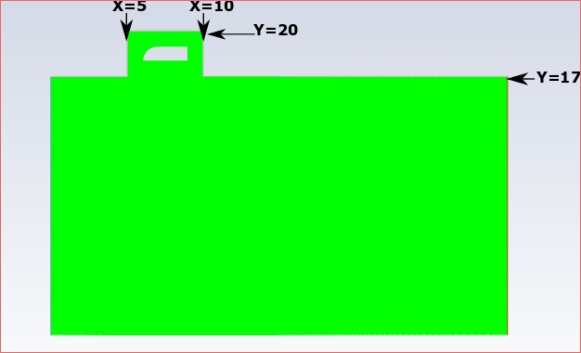
案例采用重叠网格处理吊舱下降时的网格更新,重叠网格方案如下图所示。
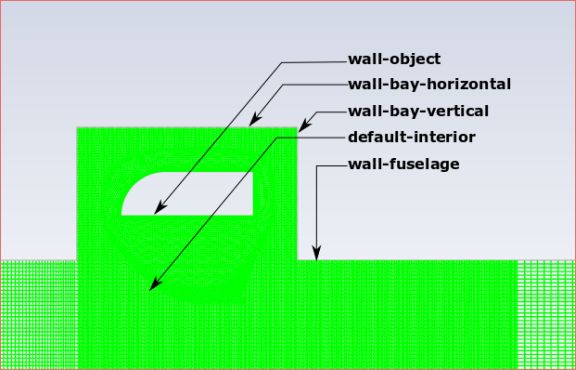
2 网格处理
2.1 启动Fluent并加载网格
-
以2D、Double Precision方式启动Fluent
-
利用菜单File → Read → Mesh…读取背景网格文件Overset-background-mesh.msh
2.2 处理interface
背景网格采用了两对interface,需要进行配对处理。
-
鼠标双击模型树节点Mesh Interface弹出设置对话框
-
如下图所示,列表框中选中interface-background-downstream 及interface-downstream-background,设置Interface Name Prefix为downstream-background,点击按钮Auto Create创建interface
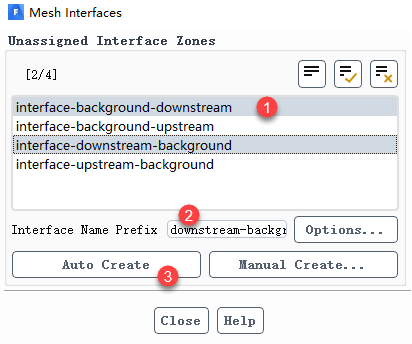
-
列表框中选中interface-background-upstream及interface-upstream-background,设置Interface Name Prefix为upstream-background,点击按钮Auto Create创建interface
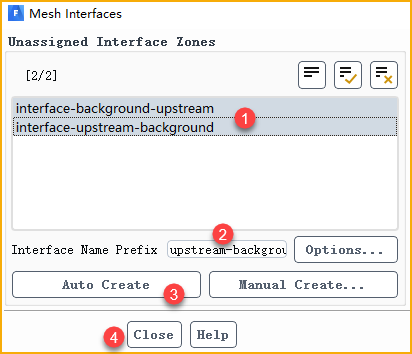
2.3 读取前景网格
-
选择工具栏按钮Append → Append Case File…,在弹出的对话框中加载前景网格文件Overset-component-mesh.msh
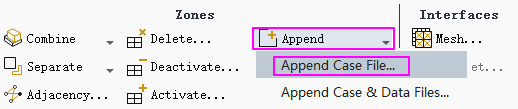
显示网格如图所示。
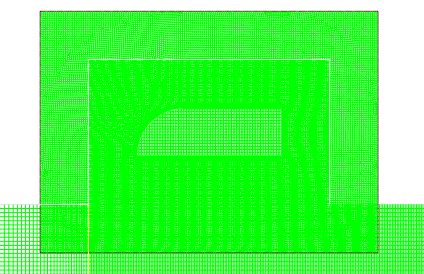
2.4 创建重叠网格界面
-
右键选择模型树节点Boundary Conditions,点击弹出菜单项Group By → Zone Type对边界进行归类
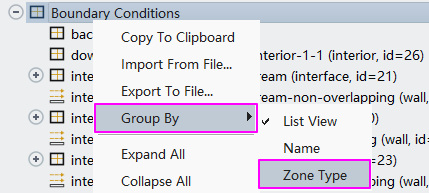
-
鼠标右键选择模型树节点Overset > overset_boundary,点击弹出菜单项Type → overset将边界类型修改为重叠边界
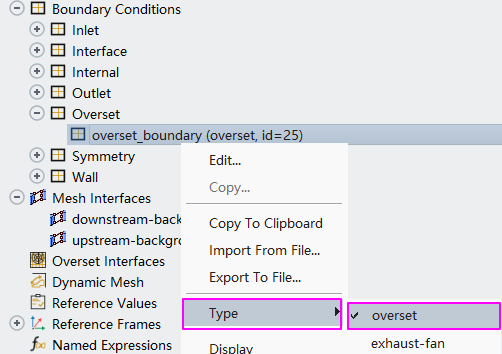
-
鼠标右键选择模型树节点Overset Interfaces,点击弹出菜单项New…弹出重叠边界创建对话框
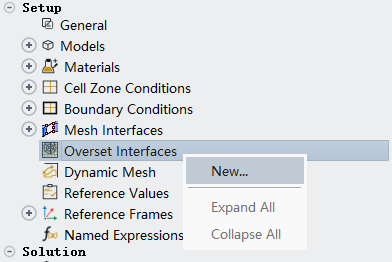
-
如下图所示的操作顺序,创建重叠交界面overset-interface
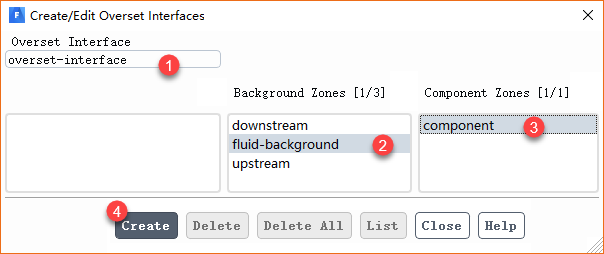
利用TUI命令指定重叠界面的计算参数。
/define/overset-interfaces/options/donor-priority-method 1
/define/overset-interfaces/options/expert yes
/define/overset-interfaces/intersect-all
/define/overset-interfaces/options/verbosity 2
3 稳态计算设置
3.1 General
保持默认设置。
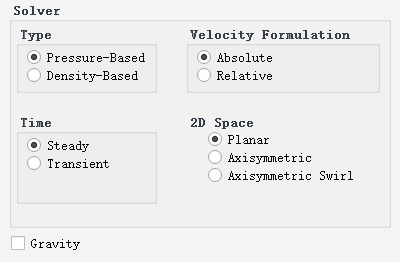
3.2 Models设置
激活能量方程及SST k-omega湍流模型。
-
鼠标右键选择模型树节点Models > Energy,点击弹出菜单项On激活能量方程
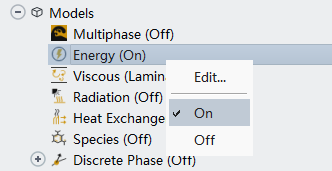
-
鼠标双击模型树节点Models > Viscous弹出湍流模型设置对话框,如下图所示操作顺序激活SST k-omega湍流模型

3.3 Materials设置
-
鼠标双击模型树节点Materials > Fluid > air,弹出材料属性设置对话框,如下图所示,设置Density为ideal-gas,其他参数保持默认设置
-
点击按钮Change/Create修改参数
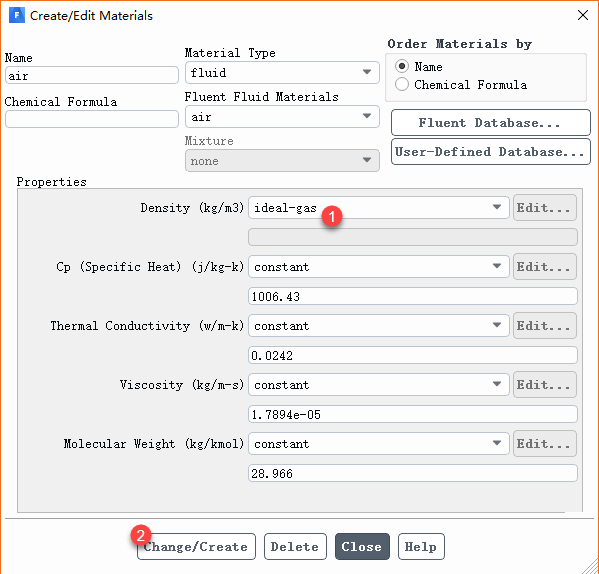
3.4 Operating Conditions
-
鼠标点击工具栏按钮Operating Conditions…弹出操作条件设置对话框
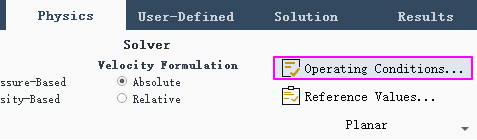
-
如下图所示,设置Operating Pressure为0
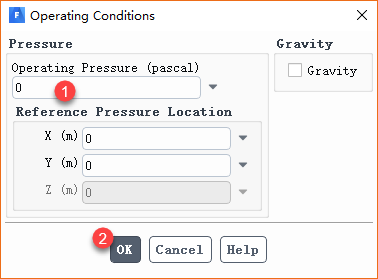
注:材料密度选用ideal-gas时,常设置操作压力为0 Pa。
3.5 Boundary Conditions
1、pressure-inlet
-
鼠标双击模型树节点Boundary Conditions > pressure-inlet,弹出设置对话框,如下图所示
-
设置Gauge Total Pressure为154419.3 Pa
-
设置Supersonic/Initial Gauge Pressure为101325 Pa
-
其它参数保持默认设置
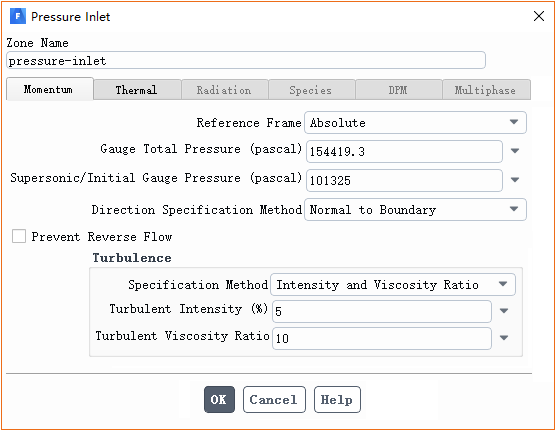
2、pressure-outlet
-
设置Gauge Pressure为101325 Pa
-
其它参数保持默认设置
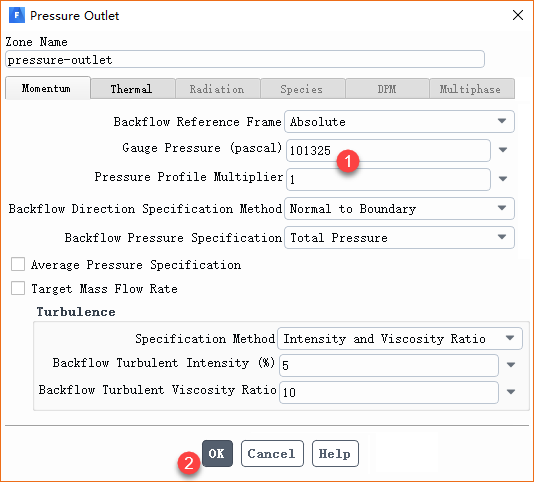
3.6 Reference Values
-
鼠标双击模型树节点Reference Values,右侧面板设置Compute from为pressure-inlet,设置Reference Zone为fluid-background,如下图所示
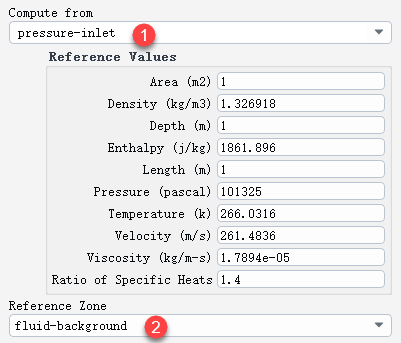
3.7 初始化
-
鼠标双击模型树节点Initialization,右侧面板中选择Hybrid Initialization,点击按钮Initialize进行初始化
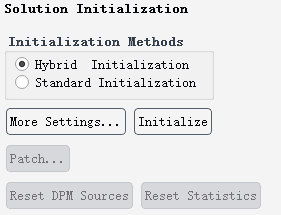
3.8 开始计算
-
鼠标双击模型树节点Run Calculation,右侧面板设置选项Number of Iterations为1000
-
点击按钮Calculate开始计算
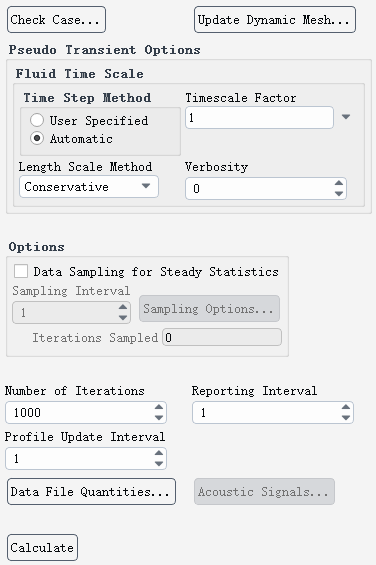
4 瞬态计算
稳态计算完毕后切换至瞬态计算。
4.1 General设置
-
鼠标双击模型树节点General,右侧面板激活选项Transient
-
设置重力加速度为Y方向-9.81 m/s2
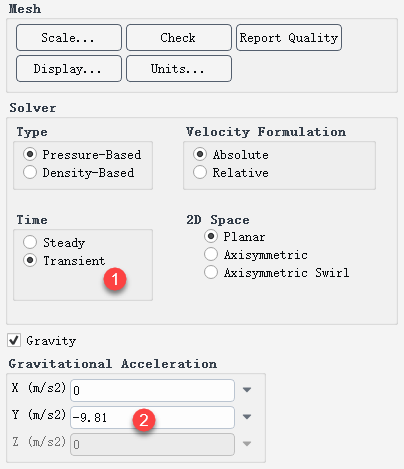
4.2 编译UDF
UDF源文件如下所示,指定了运动部件的质量及转动惯量,同时指定了外力及外力矩。
#include "udf.h"
DEFINE_SDOF_PROPERTIES(store, prop, dt, time, dtime)
{
prop[SDOF_MASS] = 5000.;
prop[SDOF_IZZ] = 5000.;
if (time <= 0.3)
{
prop[SDOF_LOAD_F_X] = -10000;
prop[SDOF_LOAD_F_Y] = -80000;
prop[SDOF_LOAD_M_Z] = -2200.0;
}
Message0("nUpdated 6DOF propertiesn");
}-
鼠标右键选择模型树节点User Defined Functions,点击弹出菜单项Compiled…打开UDF编译对话框
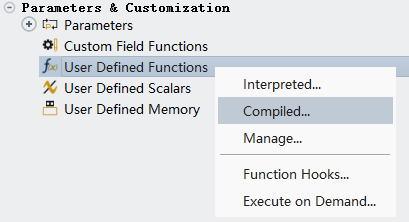
-
点击Add…按钮添加UDF源文件property.c,点击按钮Build编译UDF,点击按钮Load加载UDF
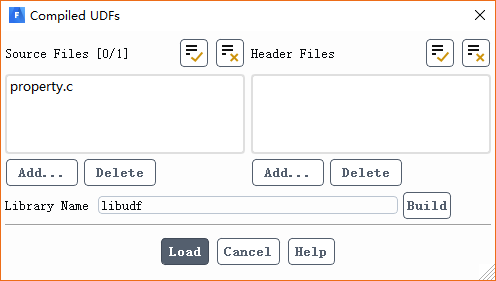
4.3 设置动网格
-
鼠标双击模型树节点Dynamic Mesh,右侧面板激活选项Dynamic Mesh
-
取消选项Smoothing,激活选项Six DOF
-
点击按钮Settings…弹出设置对话框
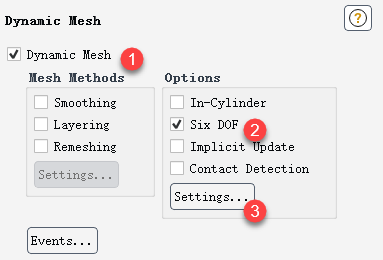
-
激活选项Write Motion History,并设置File Name为pod-motion,点击OK按钮关闭对话框
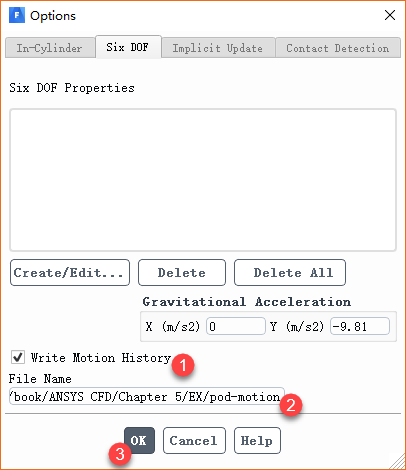
-
鼠标双击模型树节点Dynamic Mesh,点击右侧面板按钮Create/Edit弹出运动区域设置对话框
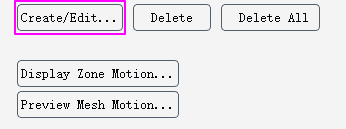
-
弹出对话框中如下图所示设置,选择Zone Names为component,设置Type为Rigid Body,激活选项Passive,其他设置如下图所示,点击Create创建运动区域

-
选择Zone Names为wall-pod,设置Type为Rigid Body,取消选择选项Passive,其他设置如下图所示,点击Create创建运动区域
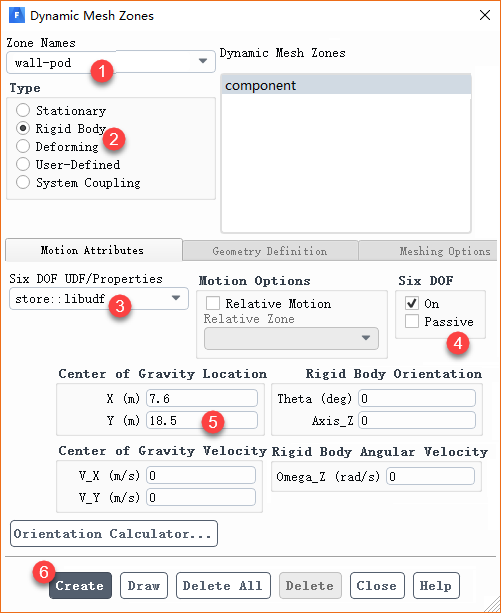
4.4 设置自动保存
-
鼠标双击模型树节点Calculation Activities > Autosave,如下图所示,设置Save Data File Every为10,其他参数如图所示设置
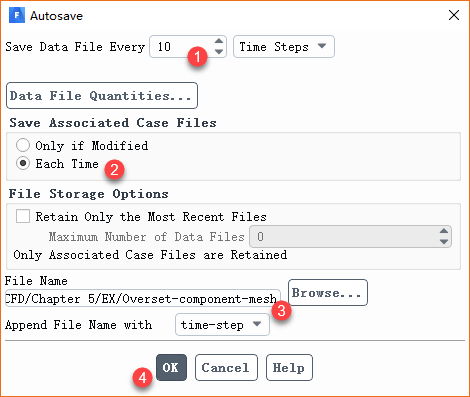
4.5 设置计算
-
鼠标双击模型树节点Run Calculation,右侧面板设置
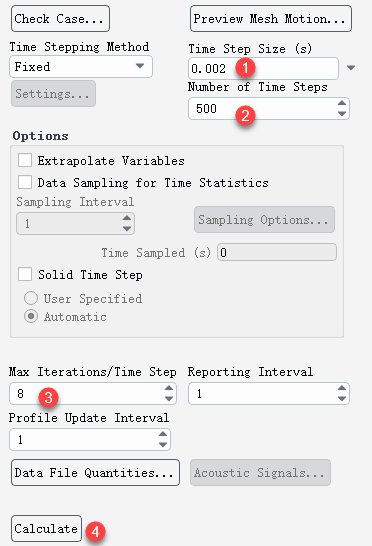
5 计算结果
-
1s时刻压力分布
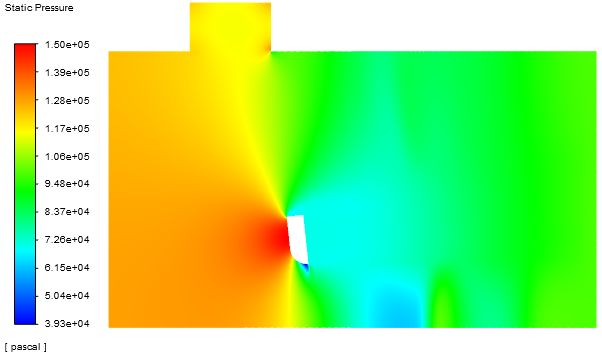
动画文件太大,这里显示不了,有兴趣的自己在文末链接中下载查看吧。
-
显示轨迹曲线
可以利用6DOF保存的文件pod-motion_store.6dof绘制重心轨迹曲线。下图为X方向与Y方向的重心坐标运动轨迹。

下图为绕重心旋转角度随时间变化曲线。
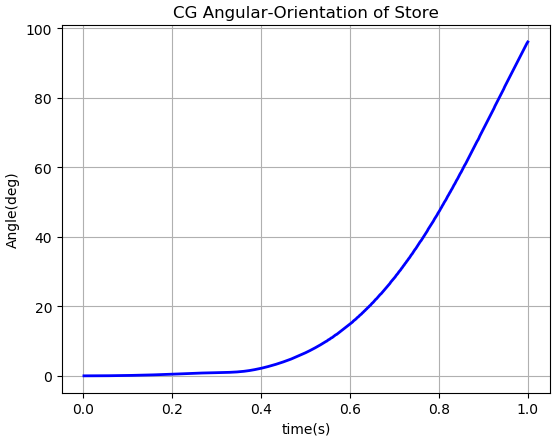
文件:
https://pan.baidu.com/s/1V2HOXaXv4P4g2ngJsQUuFA
提取码:4rln
本篇文章来源于微信公众号: CFD之道








评论前必须登录!
注册